MCGS实训总结
组态控制技术及应用
学 校:西安航空职业技术学院
二级学院:自动化工程学院
班 级:机电一体化五班
姓 名:
学 号:
指导教师:
日 期:20##年6月6日
MCGS实训总结
经过连续两周的组态实训,不管项目是老师讲解,还是照搬原书或者与同学们一起讨论解决相关问题。其任务还是踉踉跄跄的完成了,总的来说,两周的训练我还是对组态(MCGS)软件的运行及使用有了较初步的认识。
近几年,科技迅速发展,自动化产品层出不穷,作为自动化专业的一员,掌握组态控制技术是必要的。现在我就简单先总体介绍一下组态技术。
组态控制技术属于一种计算机控制技术。它是利用计算机监控某种设备使其按照控制要求工作。利用组态控制技术构成的计算机组态监控系统主要由被控对象、传感器、I/O接口、计算机及执行机构等部分组成。
本次实训是借助MCGS组态软件平台来完成组态监控系统人机界面制作和程序的设计的。MCGS(Monitor and Control Generated System, 通用监控系统)组态软件是北京昆仑通态软件公司研发的基于Window平台的,用于快速构造和生成上位机监控系统的组态软件系统。通过对现场数据的采集处理,以动画显示、报警处理、流程控制、报表输出等和多种方式向用户提供解决实际工程问题的开发平台。
由于是国人开发的软件,所以它是全中文的,很适合我们使用,还有它可提供近百种绘图工具和基本图符,快速构造图形界面,此外还提供上千个精美的图库元件及渐进色等多种动画方式可以快速的构建精美的动画,它还支持温控曲、计划曲线、时实曲线、历史曲线、XY等多种工控曲线。总之使用MCGS软件可以较快速的完成一个运行稳定、功能成熟、维护量小并且具备专业水准的计算机监控控制系统的开发工作。下面我来介绍在使用MCGS组态软件来完成任务的详细过程及遇到的问题和解决的办法。
任务一 水泵运行控制
打开MCGS通用版组态软件,我们会看见5个部分,分别为主控窗口、设备窗口、用户窗口、实时数据库和运行策略。
首先我们先新建一个工程,将其命名为水泵控制系统并进行保存。
然后打开用户窗口完成相关图符的建立,老师在建工程时先建立了实时数据库,是因为对图符的控制属性有较清楚的认识,所以对于初学者来说,先画图符是最先的选择。
(1)在用户窗口中新建一个窗口0,并将其重命名水泵运行控制,在动画窗口中用标签建立动画的标题“水泵控制”
(2)绘制水泵
在软件中,已经为我们提供了“对象原件库”我们可以在其中选择所要的原件,所以接下来添加一个“泵30”图符再确定,可以调节图符的大小,以至达到美观的效果
(3)在泵下面添加两个“按钮”分别将名称改为“启动”和“停止”也可以双击来改变按钮的背景颜色。
(4)因为要展示停止和启动时的状态所以再添加两个指示灯,为了更为清楚的展现启动和停止的状态,也可以自己改造一个指示灯,其改造方法为先用一个库提供的指示灯作为改造对象先分解单元在将最前面的图符拖走,将底层的图符分解图符再改变其颜色和添加一个“可见度”属性并在表达式里填入@开关量,然后再对另一只指示灯做相关属性的设置。
(5)为了显示时间我们再添加两个按钮分别为“定时器启动”和“定时器复位”再添加
两个标签分别为控制“计时时间”和“时间到”。
(6)添加四个输入框将其属性设置为数值型,
(7)现在我们来进行实时数据库里相关数据的添加,分别为 水泵、启动、复位、定时器启动、定时器复位都是开关量,而“计时时间”和“时间到”为数值型。
(8)实时数据建立完成后,再进行用户窗口里图符的相关表达式的关联,由于要有时间控制所以在运行策略里我们要添加一个定时器,和一个脚本程序,在定时器属性里设置时间值为35秒,在脚本程序里用IF-THEN语句来编写控制程序。记住要用EXIT来划分步骤,在最后要进入运行环境测试前,应调节循环策略的属性,将定时循环时间改为200s。
任务二 水泵运行监控
前期仅是利用MCGS系统的“设备无关性”在水泵控制组态工程中借助定时器和脚本策略,初步实现了水泵控制系统的模拟运行,并未达到实时监控的目的,所以接下来要监控设置。
我们知道,水泵运行控制主要是使用PLC来控制的,而MCGS系统,一方面需要从PLC采集相关数据,改变实时数据库中对应变量的值,然后以画面中图符构件的动画形式显示出来,从而达到监视运行的目的;另一方面还需要将上位机组态环境中设置的暂停和运行时间写入PLC中,实现对水泵运行时间到调整,以及通过上位机启动和停止按钮实现对水泵硬件系统的运行和停止的控制。
打开前一个“任务一”将其另存为“水泵运行监控”在将“任务一”组态工程动画及属性设置进行改进。
(1)删除定时器策略及脚本程序策略。【在联机时,PLC完成控制任务,所以组态工程中的定时器和脚本程序就无用了】
(2)修改数据库中与定时器相关的4个数据对象,分别为“定时器启动”“定时器复位”计时时间和时间到,以提高运行环境效率。然后在添加4个新的数据对象,分别为“运行时间显示”、“运行时间调整”、“暂停时间显示”和“暂停时间调整”,对象类型为数值型。
(3)在“动画组态水泵控制”窗口中删除与定时器相关的图符,并且制作6个新的文字标签。
(4)制作如图的动画窗口。
-20##295313
在设备窗口中添加一个“通用串口父设备”再添加一个“西门子_S7200PPI”。
(5)选择好后就对设备进行属性设置,以便与MCGS进行通信。
(6)在通用串口属性设置”串口端子号为“COM1”数据校验方式为“偶校验”采集数据为“同步采集”。最小采集周期设为200ms.【依据所接PLC型号进行设定】
(7)设置西门子PPI属性,添加4个i寄存器、2个Q寄存器、3个M寄存器和4个VW寄存器。
(8)在图纸上先画出PLC程序,注意为了较为正确的控制组态,所以在程序设计过程中要进行数据转换。加入转移指令和整数除法指令,将计时器时间除以10放到寄存器中。还要添加“上位机启动”和“上位机停止”。
(9)在联机监控操作时,打开MCGS时需要关闭Step7软件,然后进行通连道接,直到显示为0是就表示连接成功了,便可进行监控测试。
任务三 机械手控制系统
机械手的运行控制较前两个任务还是增加了难度,
(1)首先我们先建一个工程将其命名为“机械手运行控制”再在用户窗口中新建一个窗口将其命名为“机械手控制”
(2)在用户窗口中建立所需的图符,
A.创建4个按钮,分别命名为启动、复位、定时器启动、定时器复位。
B.再用标签建立2个文本框分别命名为,计时时间、和时间到,和4个矩形框。
C.用矩形框建立机械手底座和用管道建立机械手横臂和竖臂,再用3个矩形建立抓手。
D.添加6个相同的步指示灯和2个启动和复位指示灯。其中6个步是下移、加紧、上移、左移、右移、放松。
E.关于要搬运的物块,当然自己要动手画出。用一个矩形和两个椭圆通过改变填充颜色和合成图符组成一个整体。
(3)在实时数据库里添加开关型数据分别为定时器启动、定时器复位、启动、复位、下移夹紧、上移、右移、放松和左移。左工件和右工件。
(4)再添加垂直移动量,水平移动量、计时时间和时间到等数据型数据。
(5)在各个图符里添加相关的属性,注意连接管子的两个矩形要合成图符因为要添加“水平移动量”属性。
(6)当相关属性在表达式里从实时策略里选完后,最后还要给机械臂添加大小变化的属性,其计算方法为臂伸长后的总长度=臂的实际长度+伸长的量,如何进行长度测量,先画一条直线打开查看栏里的状态条,便会在右下角显示长度,
(7)至于属性框里表达式的值则要通过下降的时间除以200ms
(8)在循环策略里添加脚本程序和定时器。
任务四 机械手运行监控
在任务二中已经介绍过监控的实际运用的意义,所以在此任务中就不再详细介绍。
(1)删除定时器策略及脚本程序策略。【在联机时,PLC完成控制任务,所以组态工程中的定时器和脚本程序就无用了】修改数据库中与定时器相关的4个数据对象,分别为“定时器启动”“定时器复位”计时时间和时间到,以提高运行环境效率。然后在添加4个新的数据对象,分别为“运行时间显示”、“运行时间调整”、“暂停时间显示”和“暂停时间调整”,对象类型为数值型。
(2)在“机械手运行控制”窗口中删除与定时器相关的图符,
(3)制作如图的动画窗口。
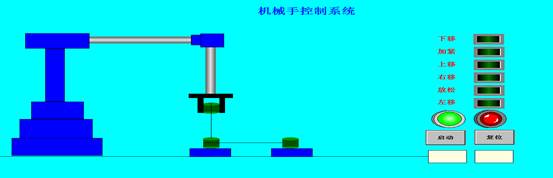
(4)在设备窗口中添加一个“通用串口父设备”再添加一个“西门子_S7200PPI”。
(5)选择好后就对设备进行属性设置,以便与MCGS进行通信。
(6)在通用串口属性设置”串口端子号为“COM1”数据校验方式为“偶校验”采集数据为“同步采集”。最小采集周期设为200ms.【依据所接PLC型号进行设定】
(7)设置西门子PPI属性,在基本属性里添加4个i寄存器、14个Q寄存器、6个M寄,其中M2.0为上位机启动,M2.1为上位机停止。
(8)在图纸上先画出PLC程序,注意为了较为正确的控制组态,所以在程序设计过程中要进行数据转换。加入转移指令和整数除法指令,将计时器时间除以10放到寄存器中。还要添加“上位机启动”和“上位机停止”。
(9)在联机监控操作时,打开MCGS时需要关闭Step7软件,然后进行通连道接,直到显示为0是就表示连接成功了,便可进行监控测试。
任务五 分炼机械手监控系统
由于本次任务是通过查看课本自己完成的,所以影响较深刻,“分炼机械手监控系统”较与“机械手运行系统”多了变频器【用来控制传送带】对称的机械手、储料塔、到位传感器,有货传感器、传送带、推料气缸。
(1)在用户窗口中的变频器是自己画出来的,为了显示变频器和传感器的状态所以在给指示灯添加完属性后将其与传感器和变频器进行合成单元。
(2)在实时数据里添加的数据有两个水平移动量,和两个垂直移动量要注意添加正确。
(3)对于定时器和动画的计时控制前几个任务已经介绍过,所以就不再多说,但时间要改为26s.
(4)在测量气缸的运行距离和大小变化属性的填写是一定要计算正确,不然会出现料块与推块有一定的距离。
(5)在传送带有上有流动块,要给表达示添加“变频器启动”。
(6)在循环策里的脚本有主要三大块a是垂直臂的控制。b是水平方向物块移动的控制。C是计时器控制的相关步的运行和可见。
(7)通过自己做的项目后才会知道自己的不足,如果不看书,较为复杂的项目自己还是很难完成地,尤其是脚本程序所控制的动画。还有相关数据的建立。所以还要仔细学习。
任务六 双储液罐液位控制
由于前五个任务的学习,自己对于建窗口和画图符,以及在用户窗口建立漂亮的画面已经制作的较为迅速了,所以我们就很快的制作出了任务所需的图符。本次任务多了曲线图的添加,还有多了报警显示,制作了动态的封面和加了用户使用权限【保护知识产权】。下面我就介绍一下我的制作过程。
(1)先画出用户窗口中的相关图符如下图所示:
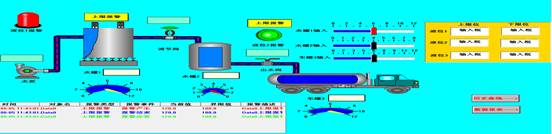
(2)在实时策略里建立相关策略。其中重点建立的有k、液位1上/下限、液位2上/下限和液位组。
(3)在用户窗口 “双储液罐”中新添加了“报警显示”其关联了“液位组”。
(4)历史报表和实时数报表的建立
报表就是将数据以表格的形式显现和打印出来,数据报表在工控系统中是必不可少的一部分,是对生产过程中系统监控对象状态的综合记录。
A、在工具箱中,“使用自由表格”绘制一个表格,并且双击会显示编辑状态,然后依据要求删除和增加行和列。
B、 1|0表示:显示1位小数,无空格。0|0表示:显示0位小数,无空格。设置完成后全选后右键“连接”便可添加数据。完成后如下图所示:

(5) 实时曲线和历史曲线的制作
对生产过程重要参数进行曲线记录有两个好处:一是评价过去的生产情况;二是预测以后的生产过程。因此,曲线显示在工控系统中是一个非常重要的部分
一、实时曲线
A、实时曲线的组态包括基本属性设置、标注属性设置、笔画属性设置和可见度属性。
B、双击实时曲线构件就会弹出属性设置对话框,然后我们可以调整x轴和Y轴的颜色和对应的值的大小。
C、存盘后进入运行环境,按以下顺序操作:启动→自动→出入中间区域→输入设定值,我们就可以看见实时曲线。
二、历史曲线
A、历史曲线的功能是实现历史数据的曲线浏览。运行时,历史曲线能够根据需要画出相应的历史数据的趋势效果图。对于历史数据的变化有一个很好的体现和描述。
B、历史曲线和实时曲线建立的方法基本相同。所以在此不在详细说明。建立完成后添加相关的数据就会看到如下图所示:

(6)在主控窗口中的系统管理中我们添加了
A修改密码
B用户管理
C退出登录
在主控窗口中添加了数据报表、历史报警、历史数据报表。主要还是我为了方便地切换窗口。注意:要在相关动画窗口中建立链接。
(7)封面的制作
新建一个窗口,将其命名为“封面”然后添加一个图片,然后利用“工具箱”中的工具建立图符,我们使用了!Cos(k)和!Sin(k)指令
(8)权限设置
在MCGS系统中,凡是具有操作功能的按钮、菜单、构件等都可以进行操作权限的设定,制作者可以依据管理职能设定各个权限。
本次实训能够顺利完成,不仅有自己的努力,而且还有老师的认真讲授,和同学们的热心帮助,真心感谢参与本次实训的所有参与者。
-
实习报告总结
有一名话叫做:不经过风雨,怎么见彩虹?我想改一下:不真正进入社会,怎能了解社会呢?在这次实习中,给我收获最大的是我觉得很多工作需要…
-
学生实习(实训)总结报告
重庆科技学院学生实习实训总结报告学院法政与经贸学院专业班级经贸094学生姓名张娟学号20xx442558实习实训地点校内H201报…
-
实习报告总结(软件测试)
实习目的:通过实习提高自己的对社会的认知能力,同时理论联系实际,让自己迅速适应社会,跟上IT前进的快速步伐。通过理论与实际的结合、…
-
实习报告及工作总结
实习报告尊敬的领导您好:光阴荏苒,转眼间一年过去了,我们共同迎来了20xx年。站在一个新的起点上,我不禁回望来时的路。20xx年x…
-
跨专业实训个人总结
跨专业综合实训课程个人总结报告公司:职务:专业:会展111学号:姓名:日期:20xx.04.21—20xx.04.30在这一次的短…
-
会计实训总结范文
实训步骤1、熟悉资料,设置各种帐簿,登记起初余额。2、根据经济业务,填制记帐凭证。3、根据凭证登记帐簿。4、结帐、对帐、编制会计报…